Como usar o Snapchat Ads Manager em 2022: um guia
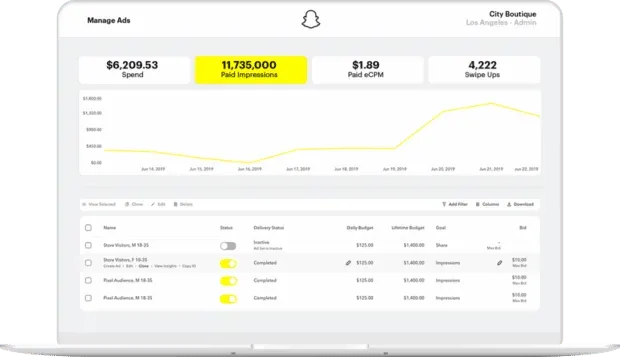
O Snapchat Ads Manager é uma ferramenta valiosa para qualquer empresa que queira criar anúncios de autoatendimento no Snapchat.
Embora você possa ouvir menos sobre o Snapchat atualmente, o público da plataforma continua a crescer, com um alcance potencial total de anúncios de 616,9 milhões de usuários, um crescimento de 20% ano a ano.
Saiba mais sobre o Snapchat Ads Manager: o que é, como navegar nele e como usá-lo para criar anúncios Snapchat eficazes.
O que é o Gerenciador de anúncios do Snapchat?
O Snapchat Ads Manager é o próprio painel do Snapchat para criar, gerenciar e gerar relatórios sobre anúncios e campanhas do Snap.
O painel também inclui o Campaign Lab, uma plataforma de teste para ajudar você a melhorar seus anúncios aprendendo o que funciona melhor.
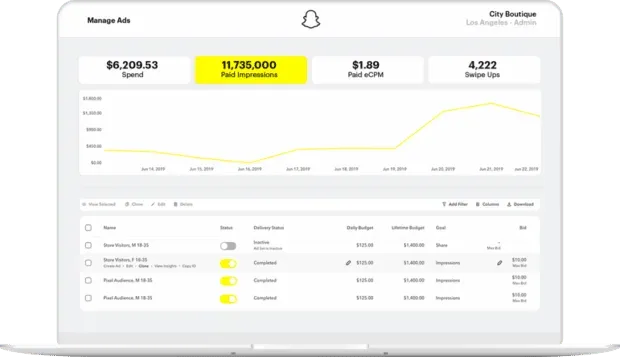
Fonte: Snapchat
Antes de poder usar o Snapchat Ad Manager, você precisará de uma conta comercial do Snapchat – então vamos começar com isso.
Como configurar uma conta comercial do Snapchat
Etapa 1: vá para o Gerenciador de anúncios do Snapchat . Se você ainda não possui uma conta pessoal do Snapchat, clique em Inscrever-se ao lado de Novo no Snapchat.
Etapa 2: insira os detalhes da sua empresa para criar uma conta comercial do Snapchat.
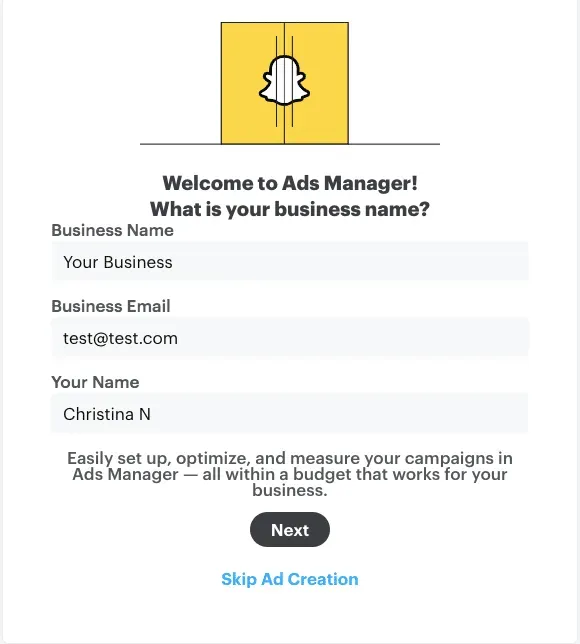
A partir daqui, você também pode criar um perfil público para sua empresa no Snapchat, mas falaremos sobre isso na última seção deste post. Enquanto isso, vamos começar a criar sua primeira campanha publicitária do Snapchat.
Como criar anúncios no Snapchat Ads Manager
O gerenciador de anúncios de autoatendimento do Snapchat oferece duas maneiras diferentes de criar anúncios: Criação avançada ou Criação instantânea.
Básico: criar anúncios com criação instantânea do Snapchat Ads Manager
A criação instantânea permite criar anúncios com apenas alguns cliques, mas não está disponível para todos os fins. Para começar, abra o Gerenciador de Anúncios e selecione Criação Instantânea.
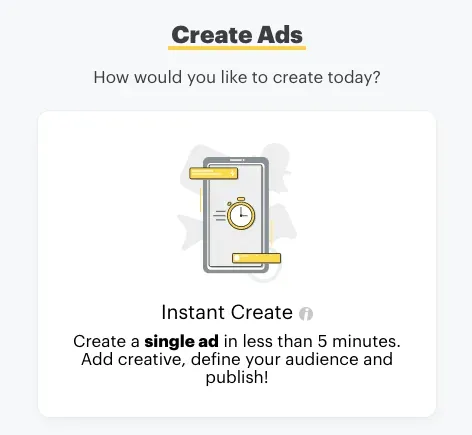
Fonte: Gerenciador de anúncios do Snapchat.
Passo 1: escolha um alvo
Selecione um dos objetivos de publicidade disponíveis:
- visitas ao site
- promover local
- chamadas e mensagens
- instalação de aplicativo
- visitas de aplicativos
Em seguida, insira os detalhes relevantes, dependendo da sua finalidade. Por exemplo, para visitas ao site, insira seu URL. Você também pode optar por importar fotos automaticamente do seu site para facilitar ainda mais a criação de anúncios. Em seguida, clique em Avançar.
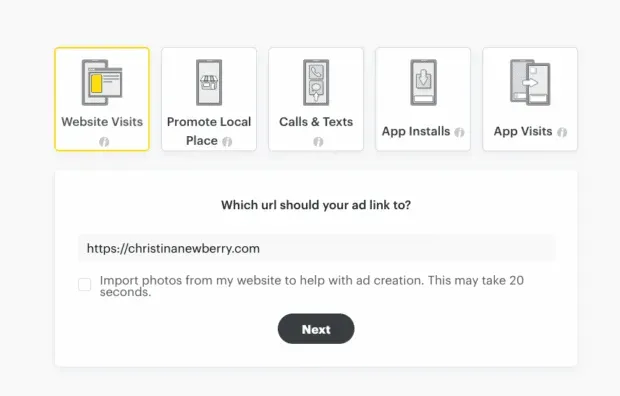
Etapa 2. Adicionar um anúncio
Carregue uma foto ou um vídeo se não tiver importado o conteúdo do seu site.
Insira o nome e o título da sua empresa e selecione uma frase de chamariz e um modelo. Se estiver satisfeito com a visualização de seu anúncio, clique em Avançar.
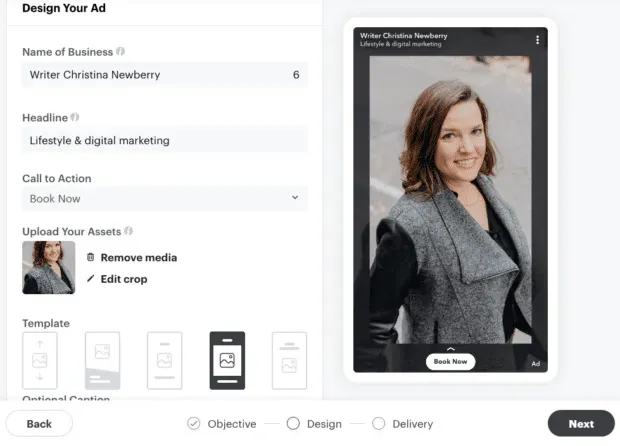
Etapa 3. Escolha as opções de envio
Defina a segmentação do seu anúncio e defina um orçamento e um prazo. Você pode escolher um orçamento diário de $ 5.
Insira seus detalhes de pagamento e clique em “Publicar” e seu anúncio está pronto para ser exibido!

Opcional: crie anúncios com criação avançada do Snapchat Ads Manager
Se você deseja incentivar compras ou criar vários conjuntos de anúncios, o Advanced Create é o caminho certo. Para começar, abra o Gerenciador de anúncios e selecione Criação avançada.
Passo 1: escolha um alvo
Existem 11 metas para escolher, agrupadas em categorias de conscientização, atenção e conversão. Para os propósitos deste post, vamos escolher o Engajamento como nosso objetivo.
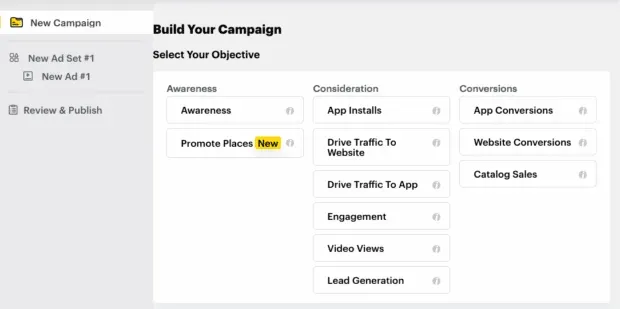
Etapa 2. Selecione os detalhes da campanha
Nomeie sua campanha, selecione as datas de início e término da campanha e escolha um orçamento de campanha. O limite mínimo de gastos diários para uma campanha é de US$ 20, mas, na próxima etapa, você pode escolher um orçamento diário de conjunto de anúncios de US$ 5 ou mais.
Aqui você também pode escolher se deseja configurar um teste A/B. Este é um recurso opcional que explicaremos na última seção deste post. Por enquanto, você pode desativar o teste A/B.
Etapa 3: criar grupos de anúncios
Nomeie seu primeiro conjunto de anúncios, selecione as datas de início e término do conjunto de anúncios e escolha um orçamento para o conjunto de anúncios.
Em seguida, selecione as veiculações. Para iniciantes, o posicionamento automático é o melhor. Se você tiver resultados de teste para mostrar canais específicos que funcionam melhor para você, poderá selecionar os canais nos quais deseja se concentrar. Você também pode usar canais para incluir ou excluir categorias específicas de conteúdo ou editores.
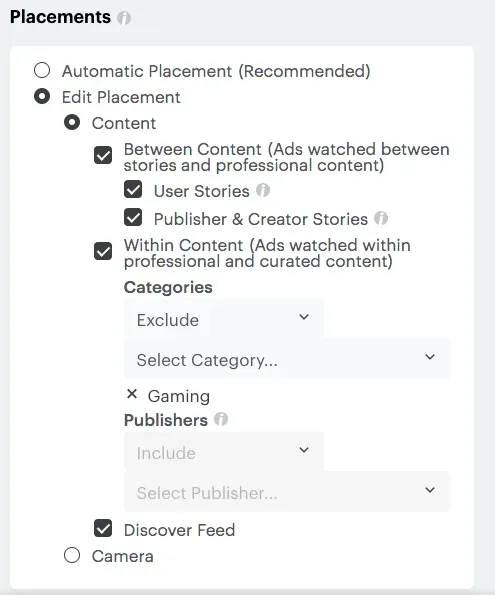
Você pode segmentar seu grupo de anúncios com base na localização, dados demográficos e dispositivo. Você também pode usar públicos predefinidos com base em interesses e comportamentos ou adicionar seus próprios públicos personalizados. Conforme você trabalha com sua segmentação, verá uma estimativa do tamanho de seu público no lado direito da tela.
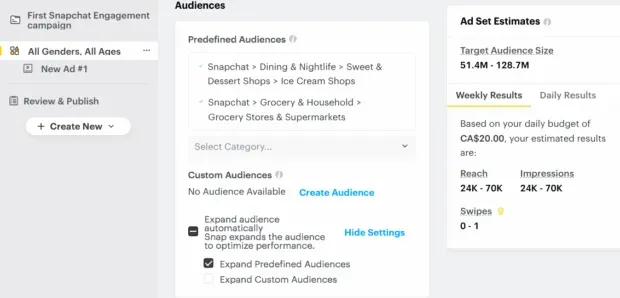
Por fim, escolha uma meta para o seu anúncio – “Swipe Up” ou “Open Story”. Se você escolher Story Opens, precisará criar um Story Ad. Também é aqui que você escolhe sua estratégia de lances. Na maioria dos casos, o lance automático é a opção recomendada. Quando estiver satisfeito com todas as suas escolhas, clique em Avançar.
Etapa 4. Adicionar um anúncio
Digite o nome da sua empresa e o título do anúncio. Você pode fazer upload de imagens, criar novas ou selecionar o conteúdo existente da sua conta Snap.
Escolha um anexo. Embora seja um termo um pouco confuso, é simplesmente como os usuários irão interagir com seu anúncio: chamada, texto ou lente AR. O anexo selecionado afetará as frases de chamariz disponíveis.
Se estiver satisfeito com seu anúncio, clique em Visualizar e publicar.
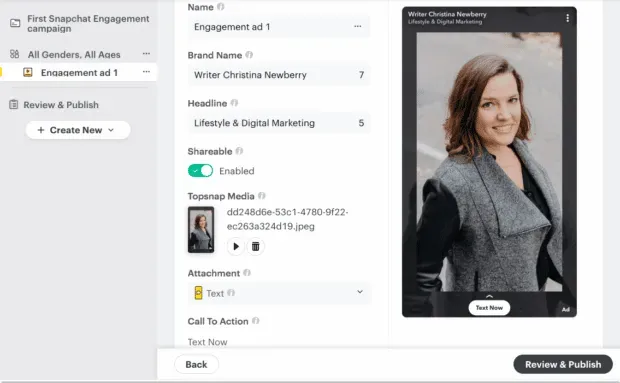
Etapa 5: finalize sua campanha
Revise os detalhes da campanha, adicione um método de pagamento e clique em Publicar campanha.
Recursos úteis do Snapchat Ads Manager
Agora que você conhece os fundamentos da configuração de uma campanha do Snapchat Ad Manager, vamos dar uma olhada em alguns dos recursos mais avançados da ferramenta.
perfis públicos
O Snapchat lançou recentemente perfis públicos para empresas. Esta é uma página de perfil permanente da sua empresa que serve como lar para todo o seu conteúdo orgânico do Snapchat, incluindo itens compráveis.
Quando você cria um anúncio por meio do Snapchat Ads Manager, a foto e o nome do seu perfil público aparecem no canto superior esquerdo do anúncio e são vinculados ao seu perfil público.
Para criar um perfil público:
Etapa 1: vá para o Gerenciador de anúncios e selecione “Perfis públicos” no menu suspenso à esquerda.
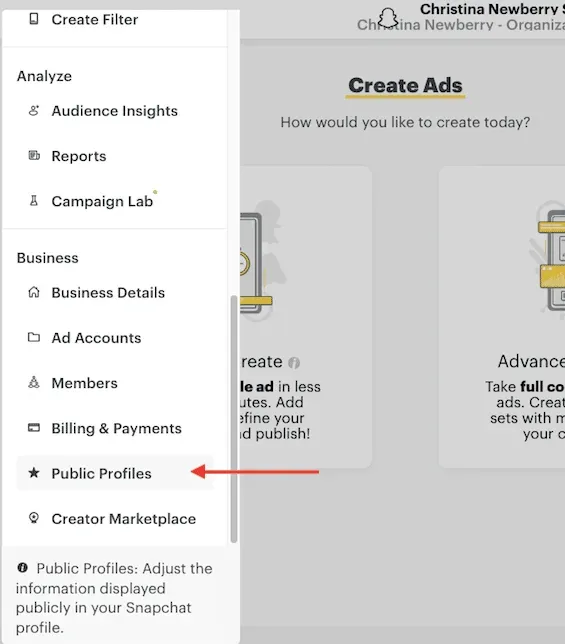
Etapa 2: carregue sua foto de perfil e adicione sua foto de herói (banner), biografia, categoria, local e site.
Se você já possui um perfil público, precisará vinculá-lo à sua conta de anúncios:
- No Gerenciador de anúncios, selecione Perfis públicos no menu suspenso à esquerda.
- Selecione seu perfil, clique em Configurações e clique em +Conectar à conta de anúncios. Você pode vincular um perfil público a 100 contas de anúncios.
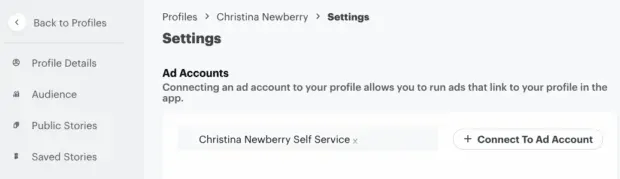
teste de divisão
O Snapchat Ad Manager oferece um recurso de teste de divisão integrado. Você pode usar esta ferramenta para testar as seguintes variáveis:
- criativo
- Público
- Alojamento
- Alvo
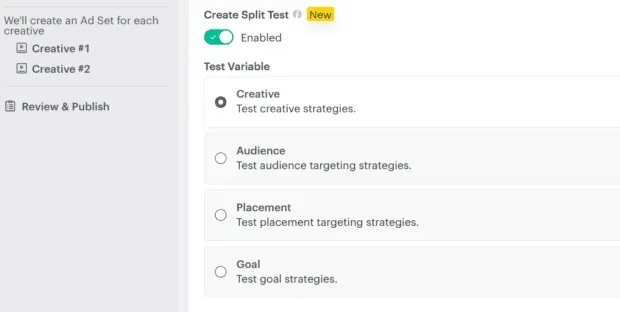
Ao criar um teste A/B, você terá um conjunto separado de declarações para cada variável que deseja testar.
Digamos que você queira testar seu anúncio. Você obterá diferentes conjuntos de anúncios com o mesmo público, posicionamento e configurações de entrega, para que saiba que o criativo realmente faz a diferença em seus resultados.
Seu orçamento também é dividido igualmente entre os conjuntos de anúncios, para que você saiba que cada um tem uma chance justa. Os resultados do seu teste A/B informam qual grupo de anúncios tem o menor custo por meta, bem como uma pontuação de confiança que informa o nível de confiança do Snapchat nos resultados do teste. Ou seja, qual é a probabilidade de esse conjunto de anúncios vencer novamente se você executar o mesmo teste uma segunda vez?
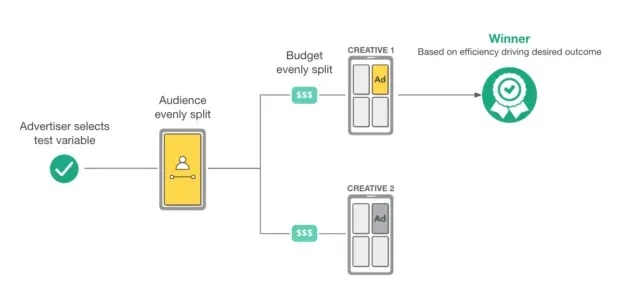
Fonte: Snapchat Business
O Gerenciador de Anúncios exibirá um ícone de estrela ao lado do conjunto de anúncios vencedor com uma opção Executar com um clique para criar uma nova campanha com base na variável vencedora.
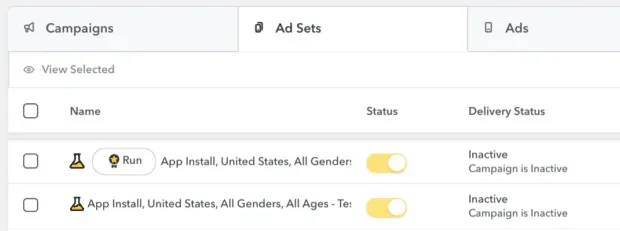
Fonte: Snapchat Business
Segmentação avançada
O Snapchat Ads Manager oferece vários níveis de segmentação avançada para ajudar você a aproveitar ao máximo seu orçamento de Snap Ads:
- Locais: selecione locais específicos para incluir ou excluir.
- Demografia: segmentação por idade, gênero e idioma.
- Estilo de vida: de aventureiros a entusiastas de decoração, técnicos e amantes de gadgets, segmente pessoas com base no público predefinido do Snapchat.
- Visitantes: segmente as pessoas com base nos lugares que visitam com seus dispositivos móveis, de boates a campos de golfe e bancos.
- Dispositivo: Segmente por sistema operacional, marca do dispositivo, tipo de conexão e operadora móvel.
- Snap Audience Match: Use uma lista de endereços de e-mail, números de telefone ou IDs de dispositivos para segmentar clientes que interagiram com você no passado.
- Públicos-alvo semelhantes: segmente usuários do Snapchat com características semelhantes aos seus clientes existentes.
- Públicos-alvo personalizados de pixel: segmente pessoas que interagiram com o site da sua marca (também conhecido como redirecionamento).
- Público-alvo de interação com anúncios: segmente pessoas que já interagiram com seus anúncios Snap.
- Público de interação do perfil: segmente pessoas que interagiram com seu perfil público do Snapchat.
Pixel de encaixe
Um Snap Pixel é um código que você instala em seu site para medir o desempenho de suas campanhas publicitárias do Snapchat.
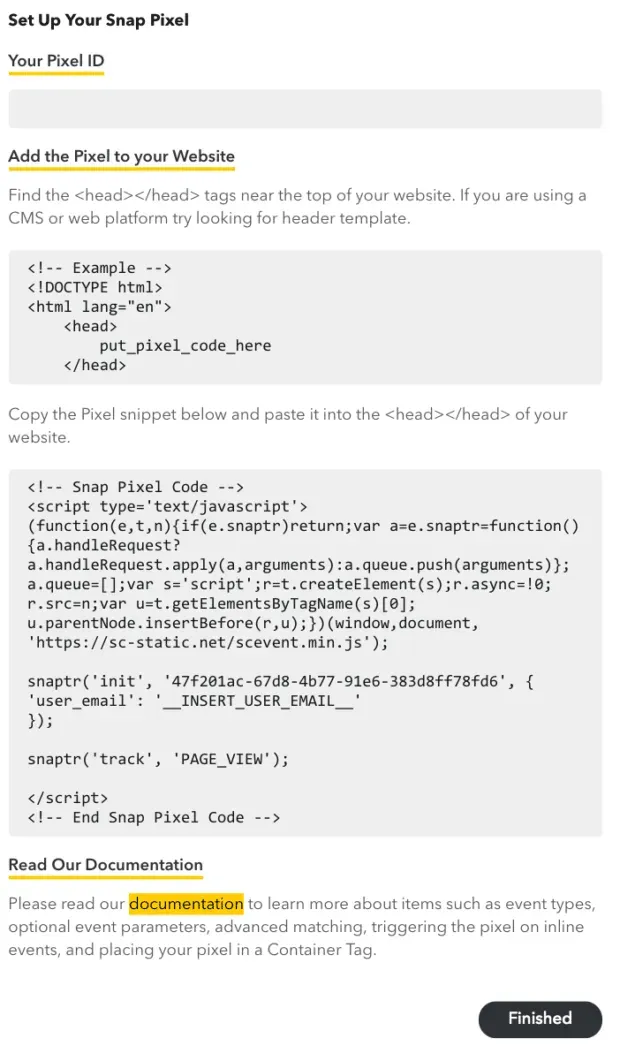
Fonte: Snapchat Business
Para configurar o Snap Pixel no Gerenciador de Anúncios:
1. No Gerenciador de Anúncios, clique em Gerenciador de Eventos no menu suspenso à esquerda.
2. Clique em “Nova fonte de eventos” e selecione “Internet”.
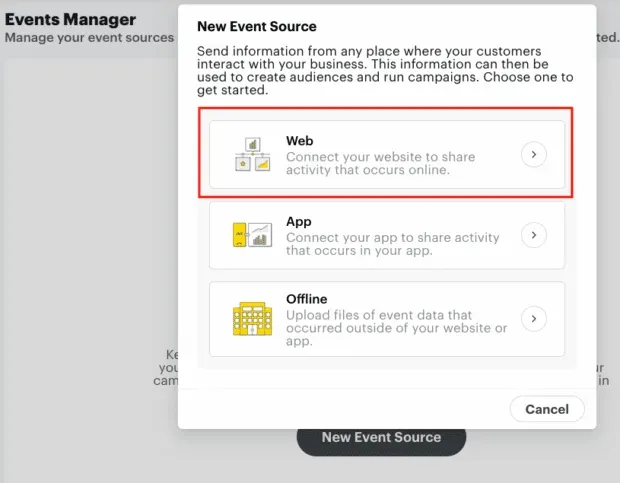
3. Clique em Enviar para gerar o pixel e escolha se deseja instalar o pixel em seu site (código do pixel) ou usar uma integração de terceiros.
4. No menu suspenso à esquerda, clique em Gerenciar anúncios e selecione o conjunto de anúncios que deseja rastrear. Selecione “Editar” e, em seguida, alterne “Anchor Pixel” para “Anexado”.
Não se esqueça de instalar o código Pixel em seu site.
Mercado para autores
No Snapchat Ads Manager, clique em Creator Marketplace no menu suspenso à esquerda para se conectar com criadores especializados na criação de lentes AR para o Snapchat. Clique no perfil de qualquer autor para ver exemplos de seus trabalhos, bem como suas avaliações.
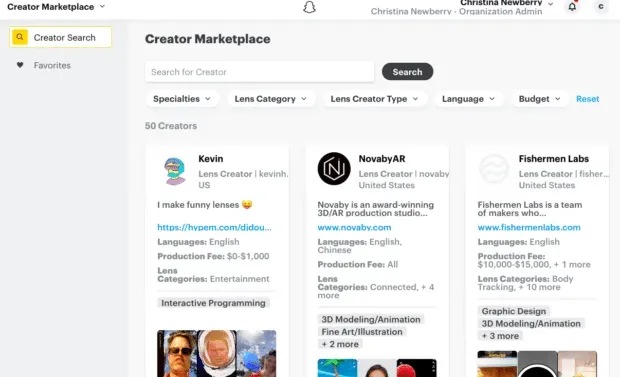
Depois de trabalhar com o criador para desenvolver uma lente AR, você pode incluí-la em seus anúncios Snap como um anexo.
Modelos de anúncios
Durante o fluxo de trabalho de criação de anúncio em Criação avançada, você tem a opção de criar seu anúncio com base em um modelo de anúncio de vídeo existente do Snapchat.
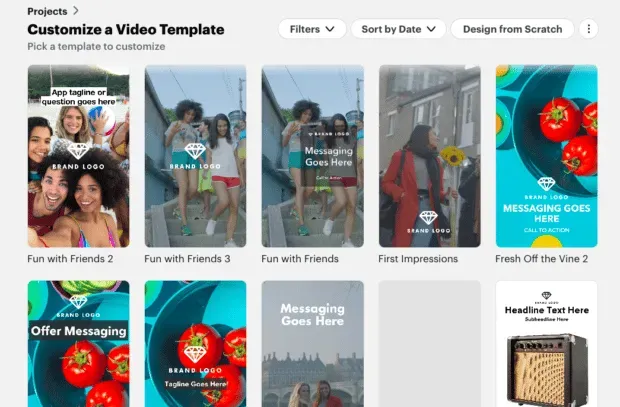
Para cada camada de modelo, você pode carregar ou importar seu próprio conteúdo ou escolher na biblioteca integrada do Snapchat Ads Manager.
Você também pode carregar seu próprio modelo para facilitar a criação de anúncios consistentes no futuro.
Análise de anúncios do Snapchat
A guia Gerenciamento de Anúncios no Gerenciador de Anúncios mostra o desempenho de seus Snap Ads com base nas métricas que você escolher. Essa guia também permite que você veja seus gastos diários no Snapchat Ad Manager.
No Gerenciador de anúncios, clique em Gerenciar anúncios no menu suspenso à esquerda. Na parte superior da tela, você pode usar as guias para ver diferentes gráficos das métricas mais relevantes com base no evento para o qual seus anúncios são otimizados.
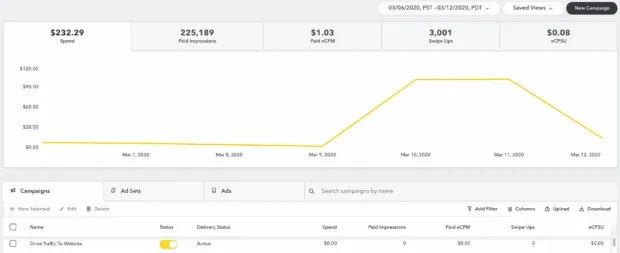
Fonte: Snapchat Business
Selecione Personalizar colunas para selecionar métricas específicas para visualizar na tabela de gerenciamento de anúncios e, em seguida, usar essas colunas para criar um relatório personalizado. Assim que tiver as colunas desejadas, clique em Download, personalize o relatório e clique em Exportar.
Você também pode criar relatórios de e-mail personalizados clicando em “Relatórios” no menu suspenso à esquerda.
Estatísticas de audiência
A ferramenta Audience Insights do Snapchat no Gerenciador de anúncios ajuda você a entender melhor seu público-alvo para criar anúncios e conteúdo orgânico mais relevantes.
No Gerenciador de Anúncios, selecione Audience Insights no menu suspenso à esquerda. No lado esquerdo da tela, insira seus dados demográficos de destino, informações de localização, interesses e/ou dispositivos. Ao fazer isso, os dados serão atualizados para sua seleção.
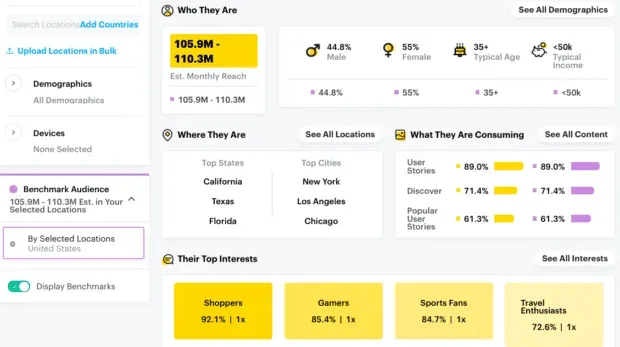
Aqui você pode obter informações valiosas. Por exemplo, se você carregou um público personalizado, poderá ver (e, portanto, segmentar) seus principais interesses. Você também poderá ver a divisão demográfica deles, o que o ajudará a entender melhor como criar conteúdo relevante e segmentar anúncios futuros.
Hootsuite no Snapchat! Clique neste link em seu dispositivo móvel para ir diretamente ao perfil do Hootsuite ou digitalize o snap abaixo para adicionar o Hootsuite à sua lista de amigos do Snapchat.




Deixe um comentário